グラフを作ったはいいけど、色合いが気に入らない、特定の要素だけを目立たせたい、そういう場合には色を変更するのがひとつの答えとなります。
グラフの色の変更方法
グラフの作り方はこちらをご参照ください。

excel(エクセル)でグラフを作る・サイズを変える・移動・削除・編集など基本操作
Excelが登場する前には、ひとつのソフトで数量計算とグラフ作成を行えるものはなく、グラフ作成は職人的な工程が必要な特別なものでした。
現在ではボタンひとつで容易に作成可能ですが、わかりやすく意図の明確なグラフを作るには、ある程度の知識が...
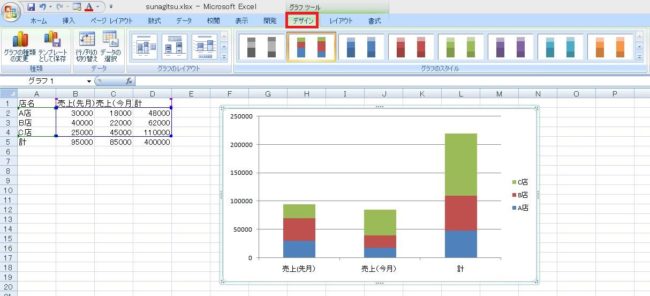
グラフを選択した状態で、デザインタブをクリックします
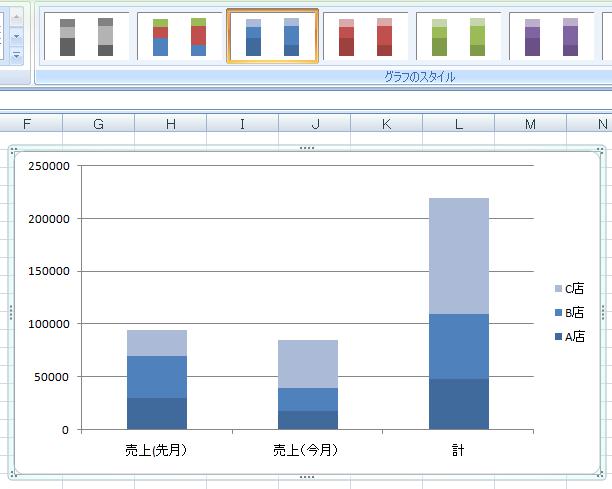
「グラフのスタイル」から任意のカラーリングを選択することで、色を変更することが可能です

スタイル右側の「その他」ボタンを押します
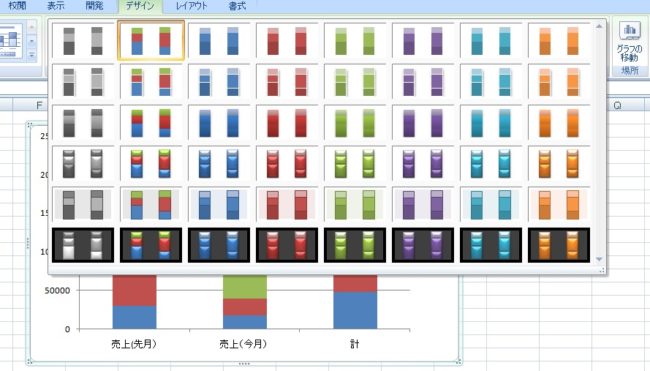
プルダウンが表示され、色以外にも様々な質感・デザインを選べるようになりました
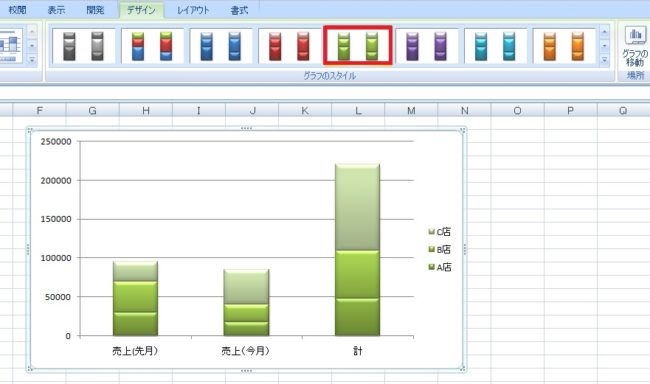
クリックすると設定が適用されます
スタイル以外の色に変更したい場合
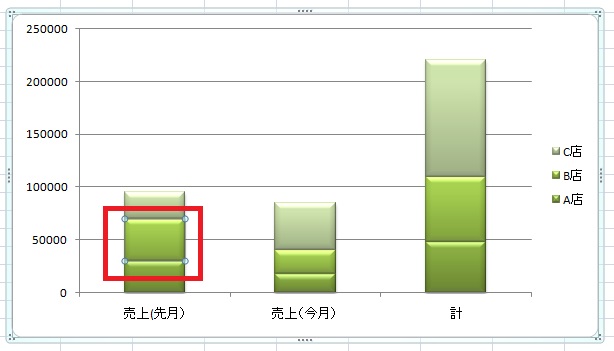
選択したい要素をクリックします。1回クリックで関係する要素(先月・今月・計のB店売り上げ)全て、もう1回クリックでその要素だけを選べます

ホームタブ→塗りつぶしの色をクリックして、任意の色を選びます
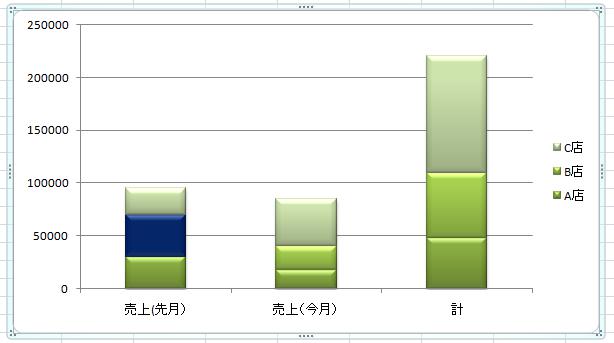
グラフの選択した要素の色が変更されました
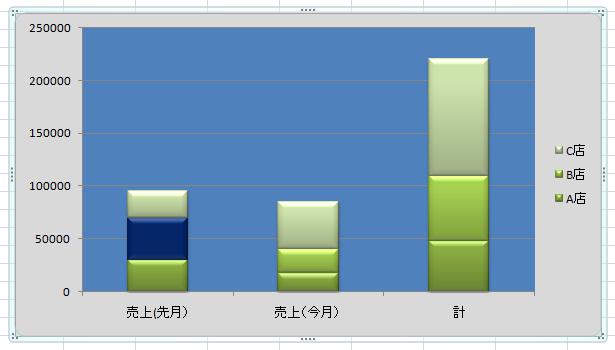
同様に背景色も変更が可能です
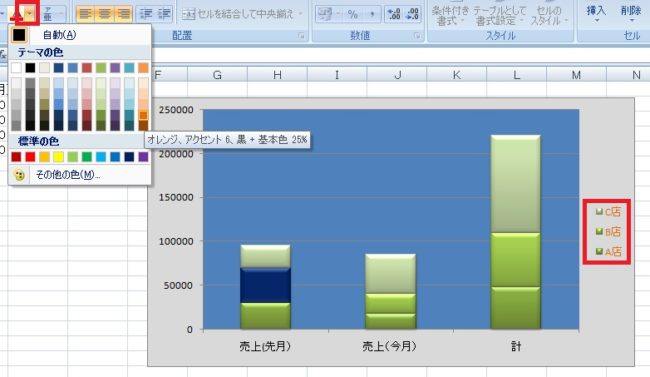
同様に文字色も変更が可能です

やりたいことから方法を探すエクセル(Excel)操作・関数・VBA(マクロ)逆引きまとめ
逆引き(やりたいことから探す)Excel記事まとめ





















コメント